こちらでは、MacのMT4に「Katana」を導入する際の流れを解説します。
こちらでお伝えするのは、XMTradingからインストールされた際、
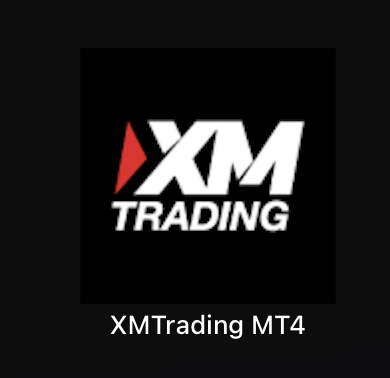
上記のようなアイコンではなく、
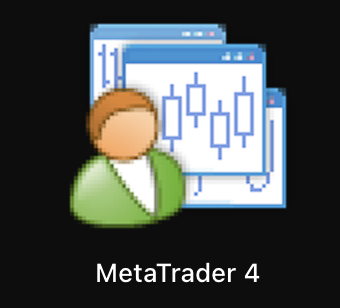
このように「MetaTrader4」となっている場合の手順になります。
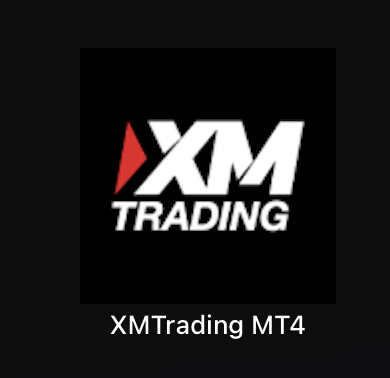
こちらのアイコンの場合は、
Finderで、Macのアプリケーションフォルダを開く
↓
XMフォルダを右クリック
↓
パッケージの内容を表示を選びます。
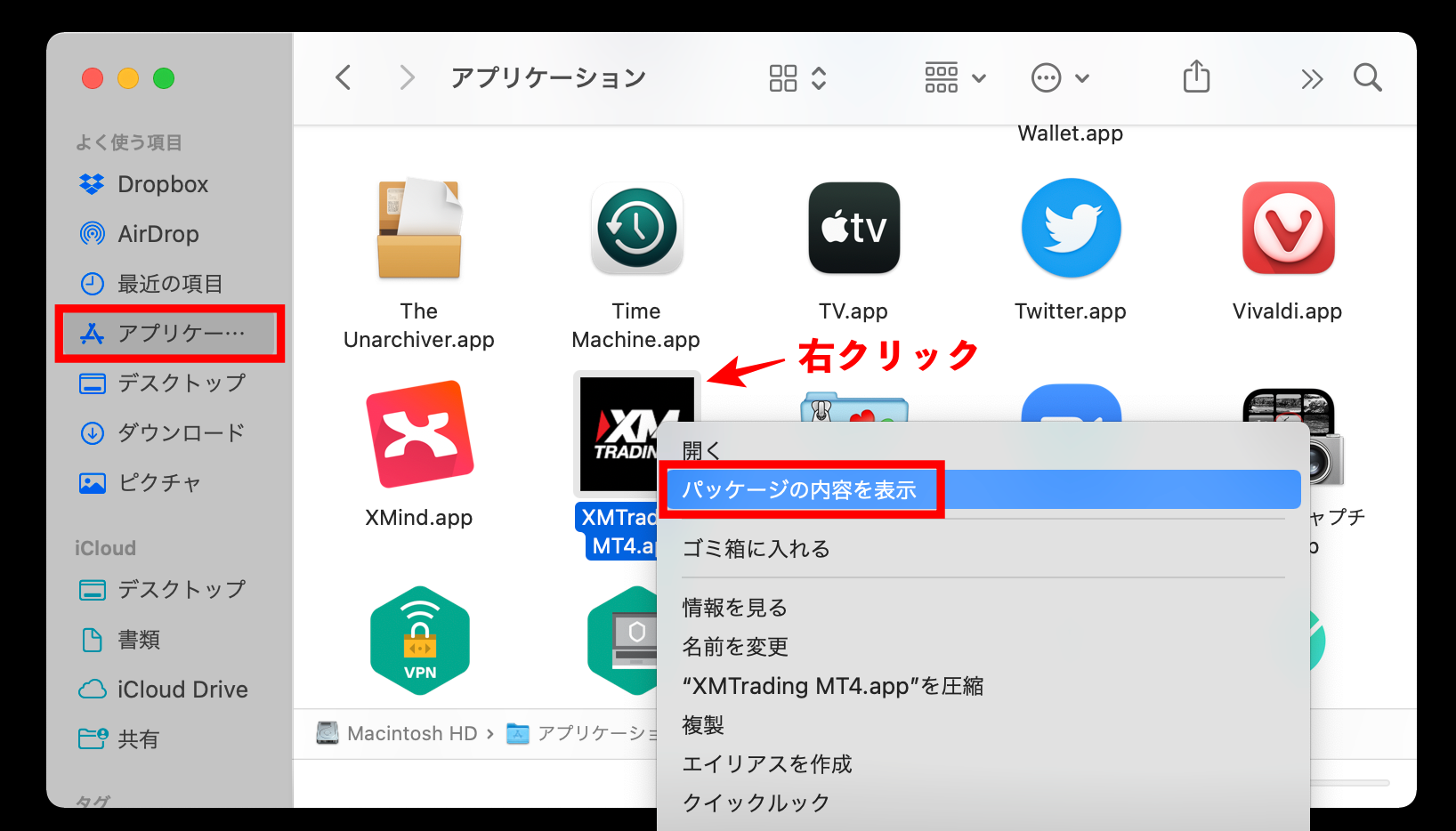
その後は、
drive_c
↓
Profram Files
↓
XMTradeing MT4
↓
MQL4
↓
Indecators ←この中に「Katana.ex4」を入れる
これだけなので、簡単に設定できます。
もしまだMT4をインストールならびに口座開設をさせていない場合は、まずそちらからお済ませください。
MT4インストール↓
https://www.xmtrading.com/jp/metatrader-mac
XM口座開設↓
https://www.xmtrading.com/register/account/demo?lang=jp
それでは、MacのMT4(MetaTrader4)に「Katana」を導入する流れを解説します。
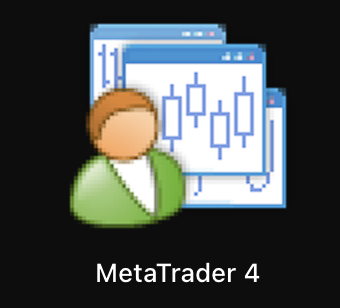
①DockでLaunchpadのアイコンをクリックして(もしくは cmd + space)、検索フィールドに「ターミナル」と入力してから、「ターミナル」をクリックします。
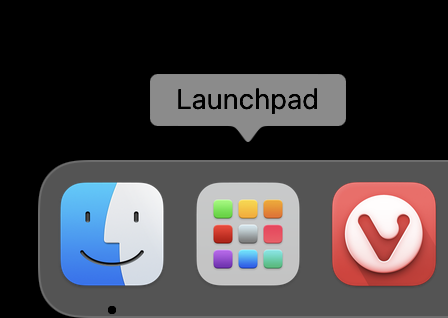
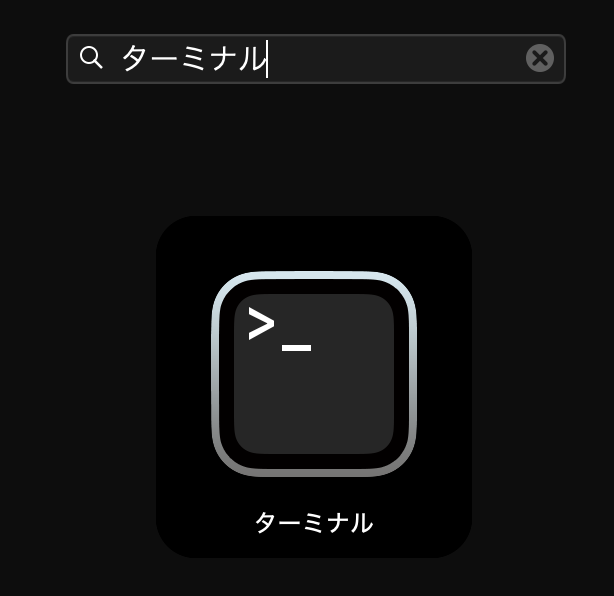
②次に下記のコマンドをターミナルにコピー&ペーストしてEnterキーを押してください。隠しファイルや隠しフォルダが見えるようになります。

⬇︎
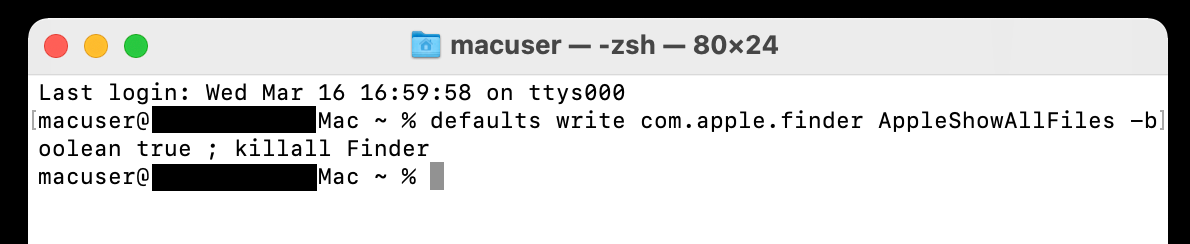
| OS X 10.9以降のMacをご使用の場合: defaults write com.apple.finder AppleShowAllFiles -boolean true ; killall Finder |
| OS X 10.8以前のMacをご使用の場合: defaults write com.apple.finder AppleShowAllFiles TRUE ; killall Finder |
もし、ご自身のMacがどちらか分からないときは、下記の流れでお調べください。
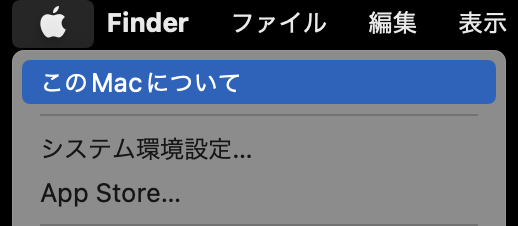
こちらをクリックし、バージョンをご確認ください。
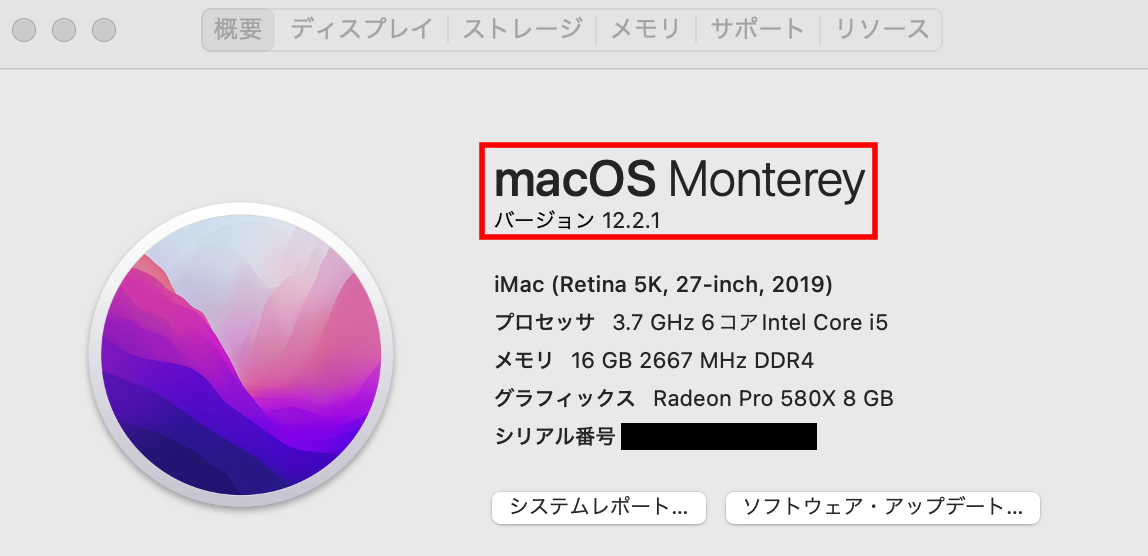
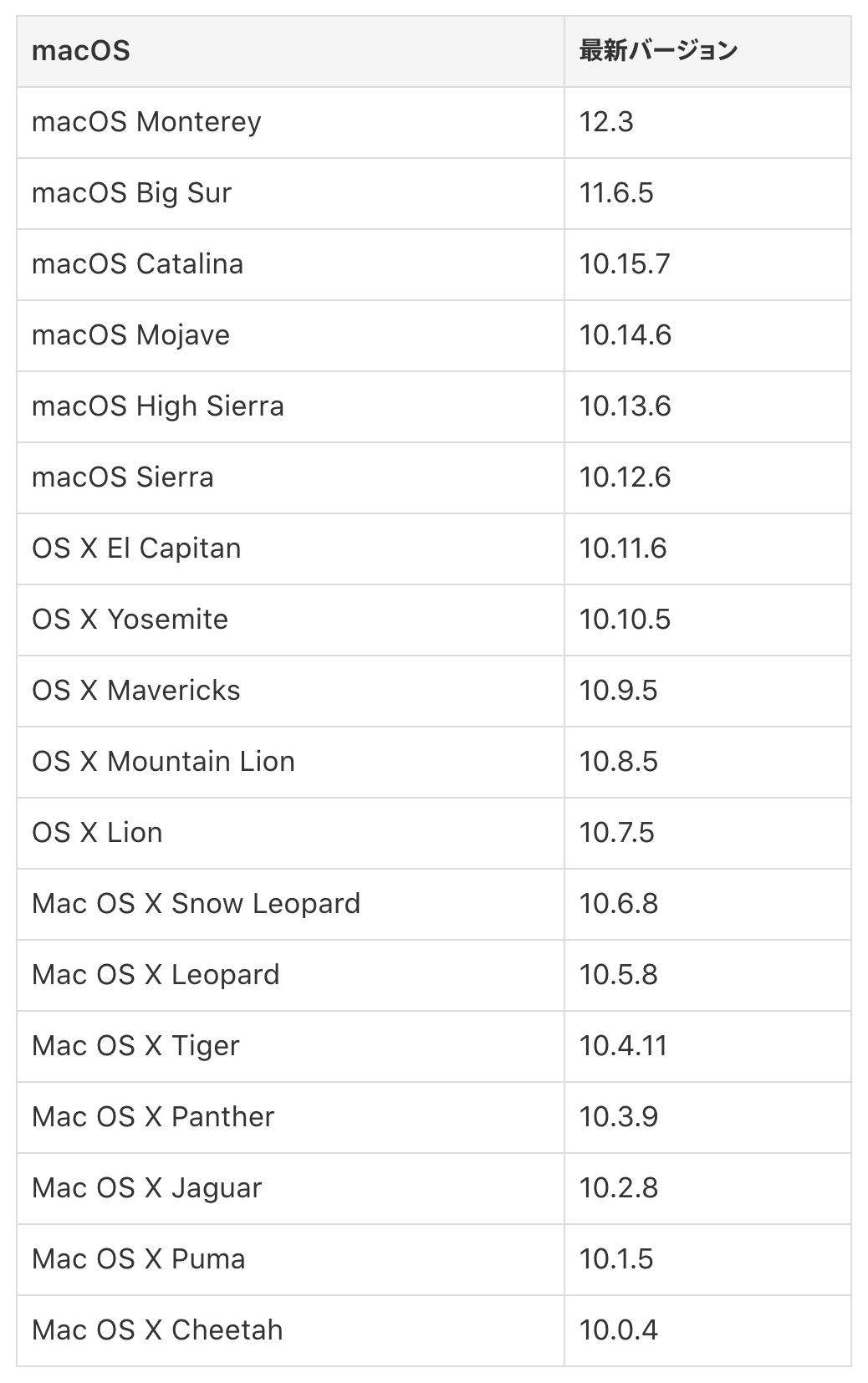
③次に「Macintosh HD」→「ユーザー」→「ユーザー名」→「ライブラリ」(右クリックして新しいタブで開くを選択してください)「アプリケーションサポート」→「com.AxioryGlobal.MT4_123456」→「Cドライブ」→「プログラムファイル」→「Axiory MetaTrader 4」→「MQL4」→「Indicators」に移動してください。
| ※MT4のバージョンによって、移動先が以下になる場合があります。
「Macintosh HD」→「ユーザー」→「ユーザー名」→「ライブラリ」(右クリックして新しいタブで開くを選択してください)「アプリケーションサポート」→「MetaTrader 4」→「Bottles」→「MetaTrader4 」→「Cドライブ」→「プログラムファイル」→「MetaTrader 4」→「MQL4」→「Indicators」 |
私の場合は下の手順でした。
Macintosh HDがどこにあるかわからない方は下記の通りお進みください。
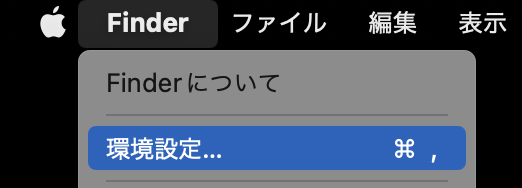
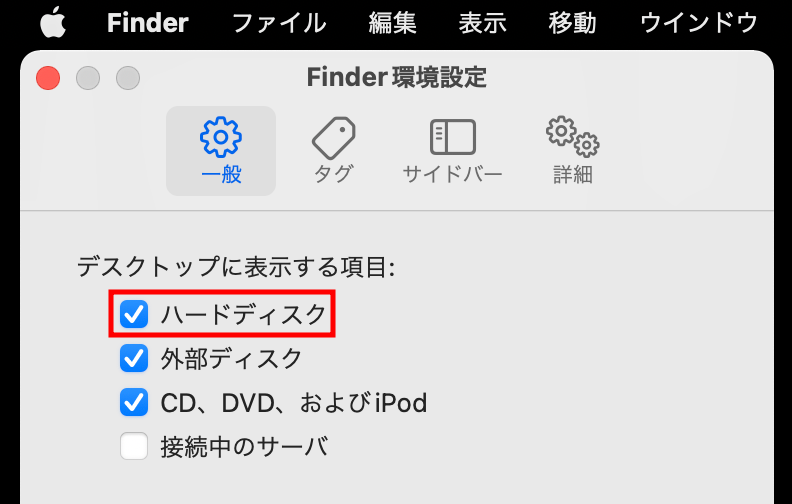
こちらにチェックを入れると、デスクトップに表示されます。

ここをクリックして進みましょう。
⑴ユーザー
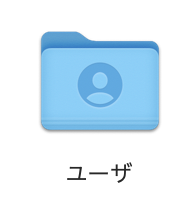
⑵ユーザー名
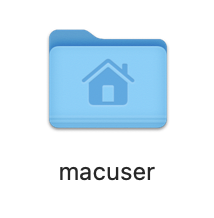
※こちらの名前は各々異なります(私の場合はmacuser)
⬇︎
⑶ライブラリ
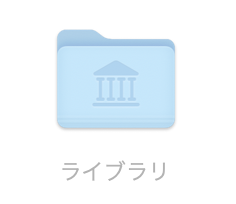
⬇︎
⑷アプリケーションサポート
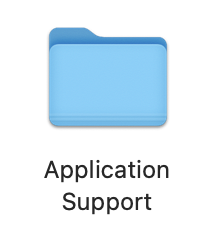
⬇︎
⑸Meta Trader 4
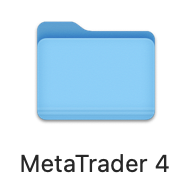
⬇︎
⑹Bottles
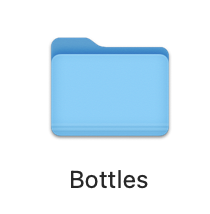
⬇︎
⑺Meta Trader 4
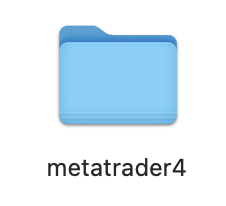
⬇︎
⑻Cドライブ
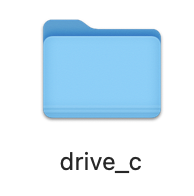
⬇︎
⑼プログラムファイル
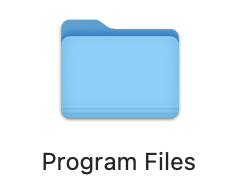
⬇︎
(10)Meta Trader 4
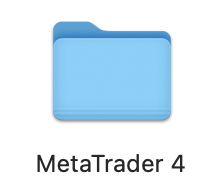
⬇︎
(11)MQL4
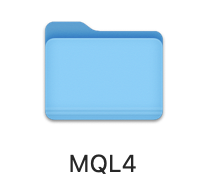
⬇︎
(12).Indicators
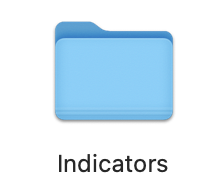
ここまで進みましたら、Indicatorsにお渡しした「Katana.ex4」を追加します。
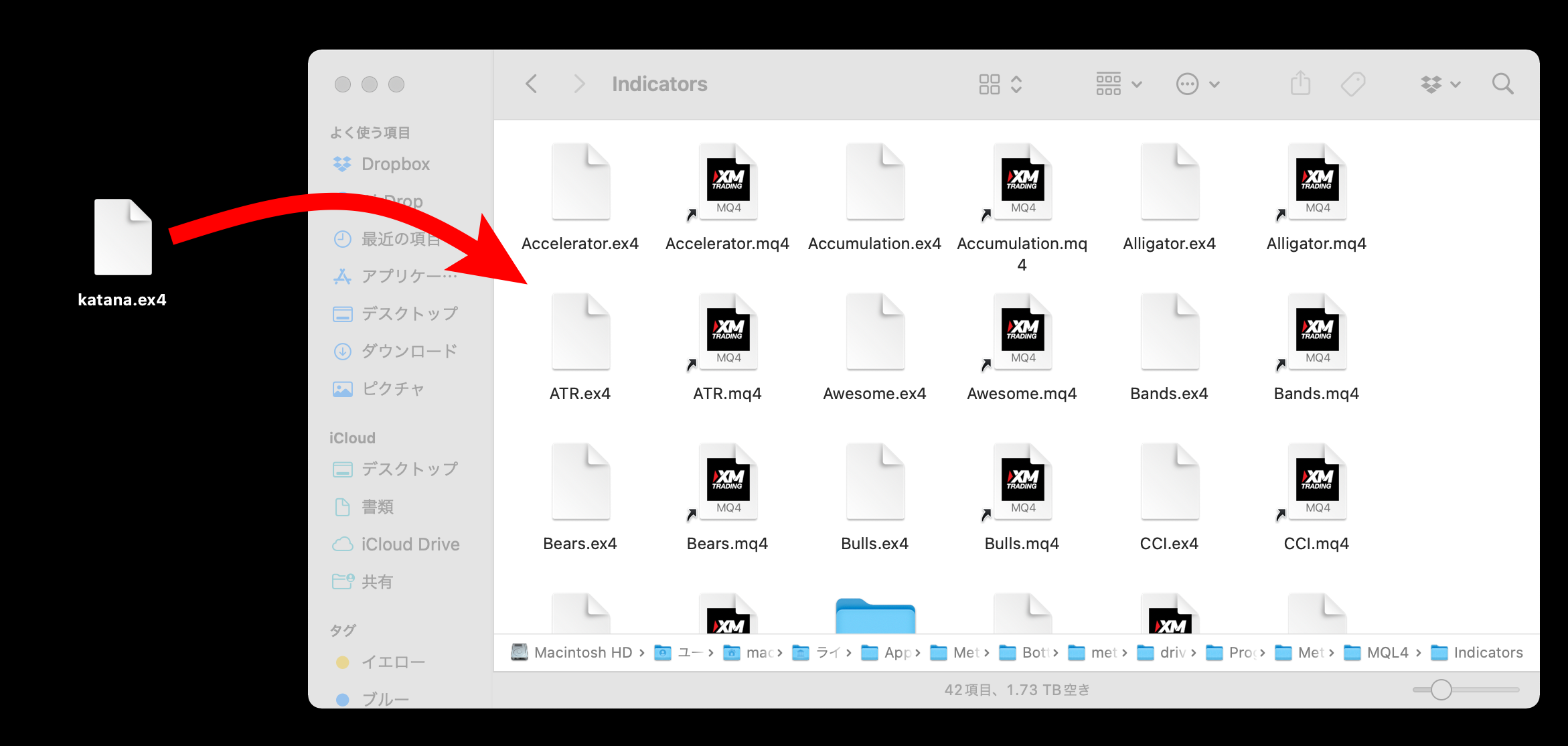
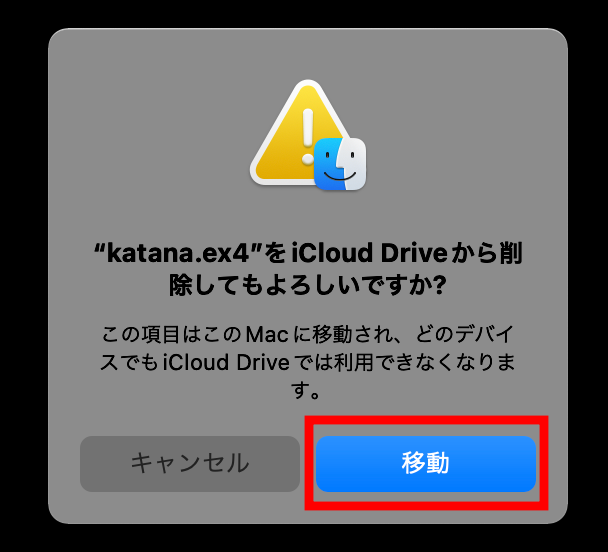
その際にこのような表示が出ますので、「移動」をクリックします。

その後、このように導入されていれば完了です。
次に、MT4にログインしてください。
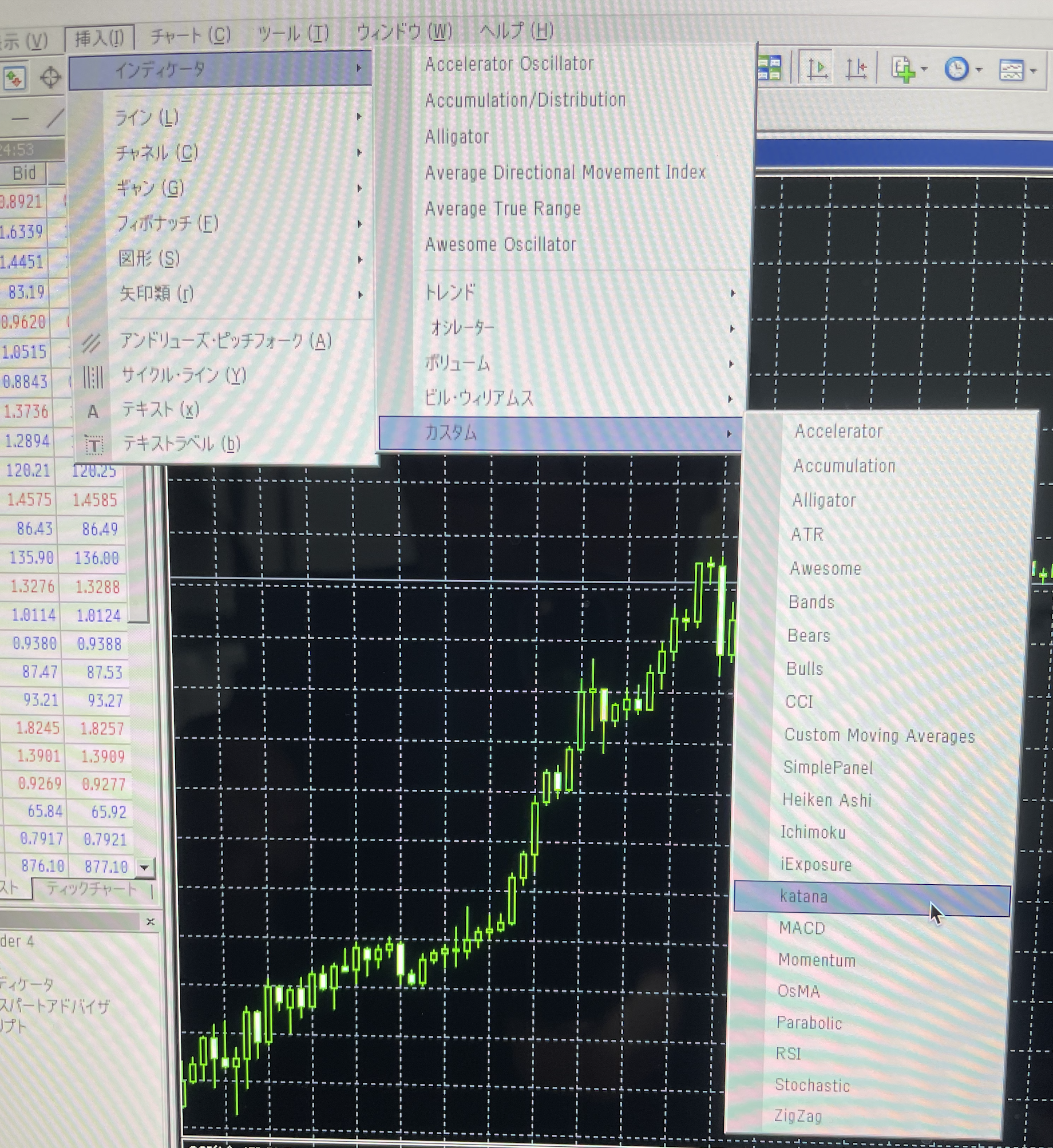
挿入→インディケータ→カスタム→Katanaという流れで進み、クリックします。
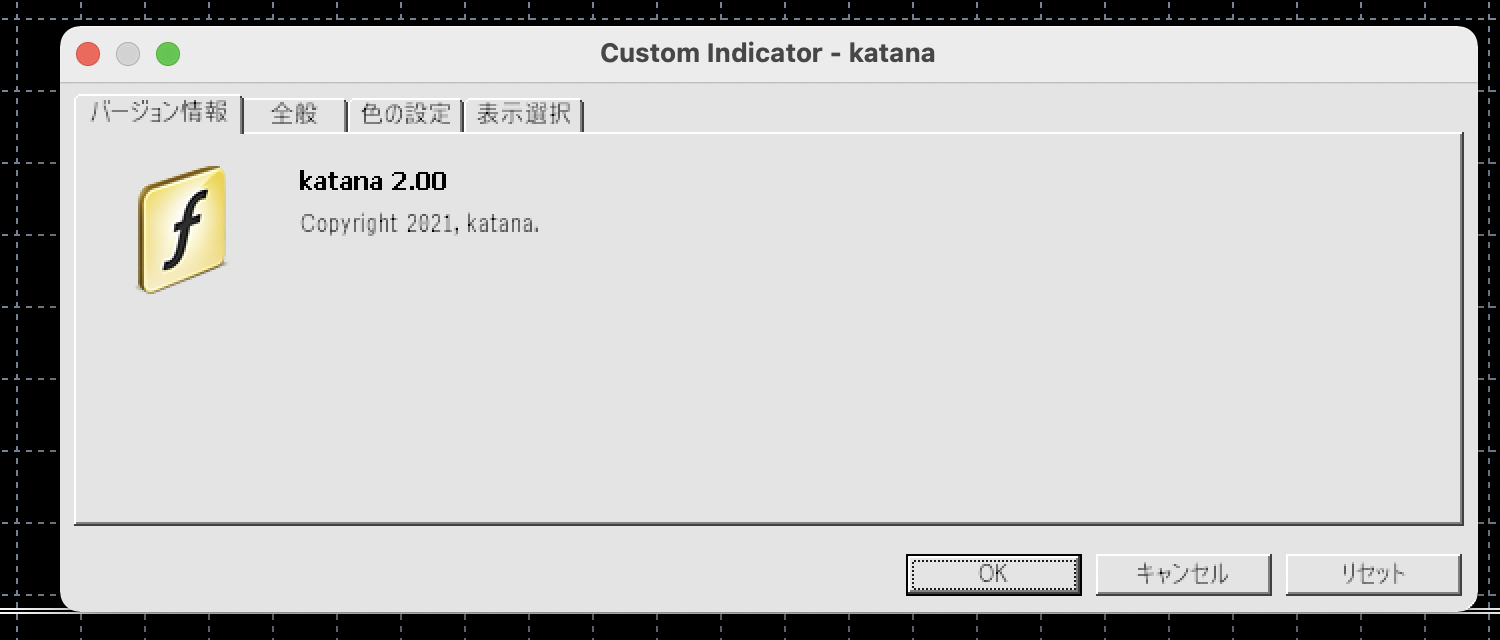
OKをクリックします。

導入されましたら、5分足を選択すると、「Katana」が反映されています。
以上で、設定は完了です。
お疲れ様でした。